WPS PPT繪制三線表格的方法
時間:2023-01-16 09:51:33作者:極光下載站人氣:765
wps辦公軟件是我們平時會經常使用到的一個軟件,不管是辦公還是用來學習,都是非常不錯的一個選擇,大家選擇Wps軟件是因為該軟件的辦公能力非常的棒,該軟件提供的功能非常的不錯,有非常豐富的一個編輯工具,我們在使用該軟件的過程中有時候需要在WPS PPT中繪制表格的情況,比如有的小伙伴就想要繪制出一個三線表格,但是自己不知道操作方法,其實繪制三線表格的操作方法比較簡單,只需要先插入一個表格,填好內容之后,對表格的整體進行一個設置,具體的設置方法小編已經分享出來了,如果你有需要的話可以和小編一起來看看具體的方法教程,希望對大家有所幫助。
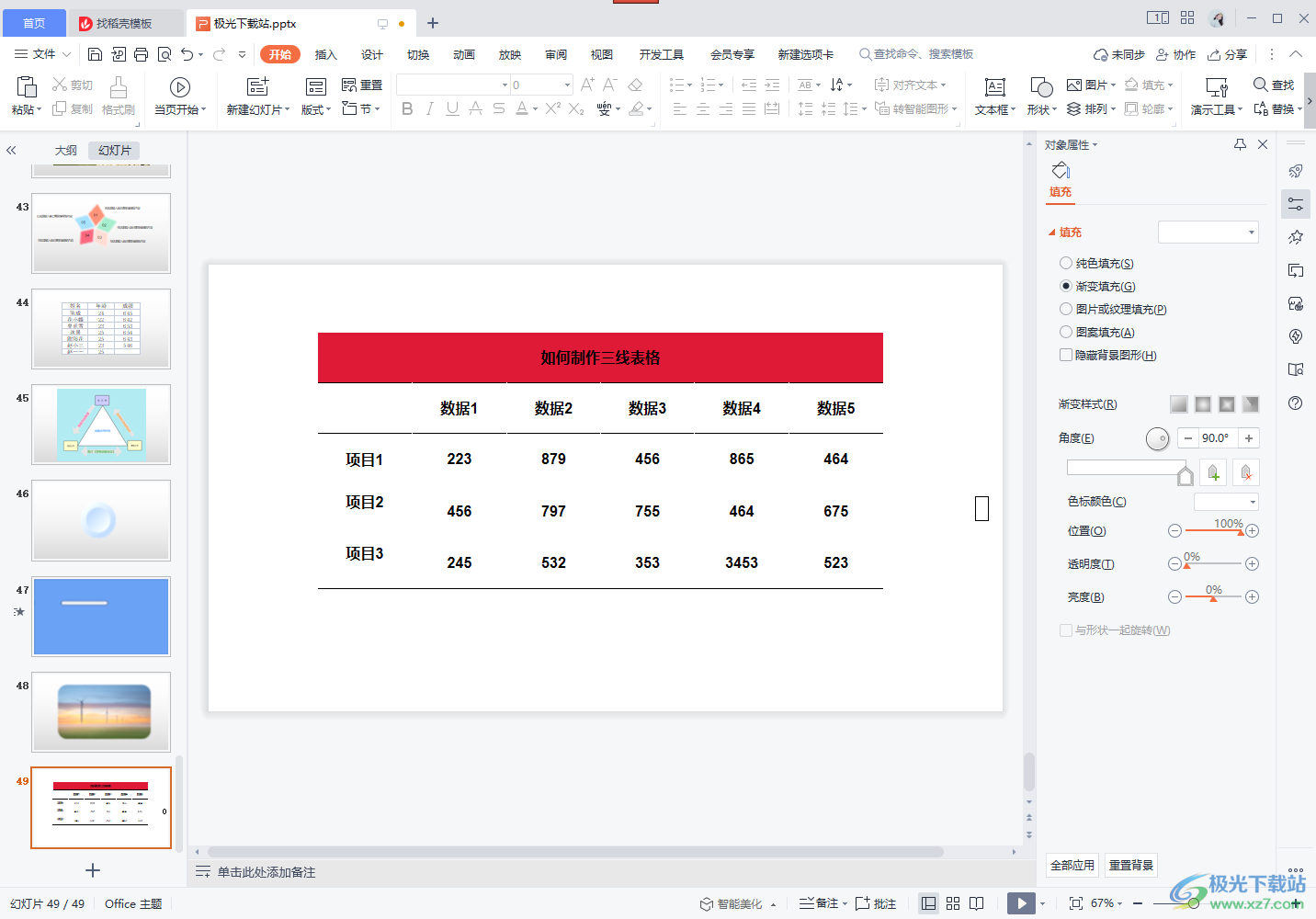
方法步驟
1.當我們新建好一個幻燈片之后,在上方的菜單中選擇【插入】-【表格】,然后用鼠標勾畫出自己需要的一個表格的行數和列數,如圖所示。
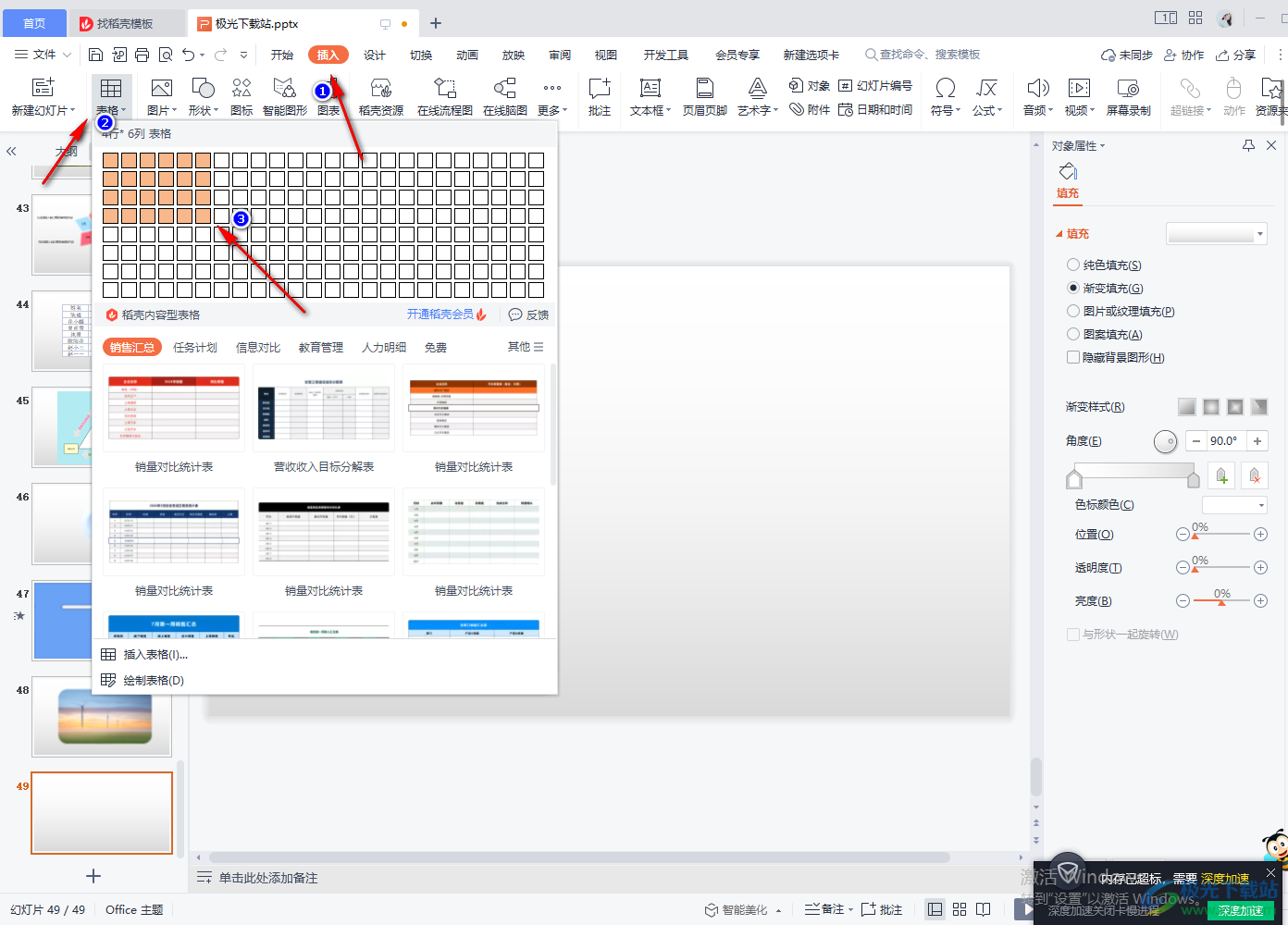
2.那么我們的表格就插入到幻燈片了,你可以用鼠標拖動表格的邊框,調整一下表格的大小。
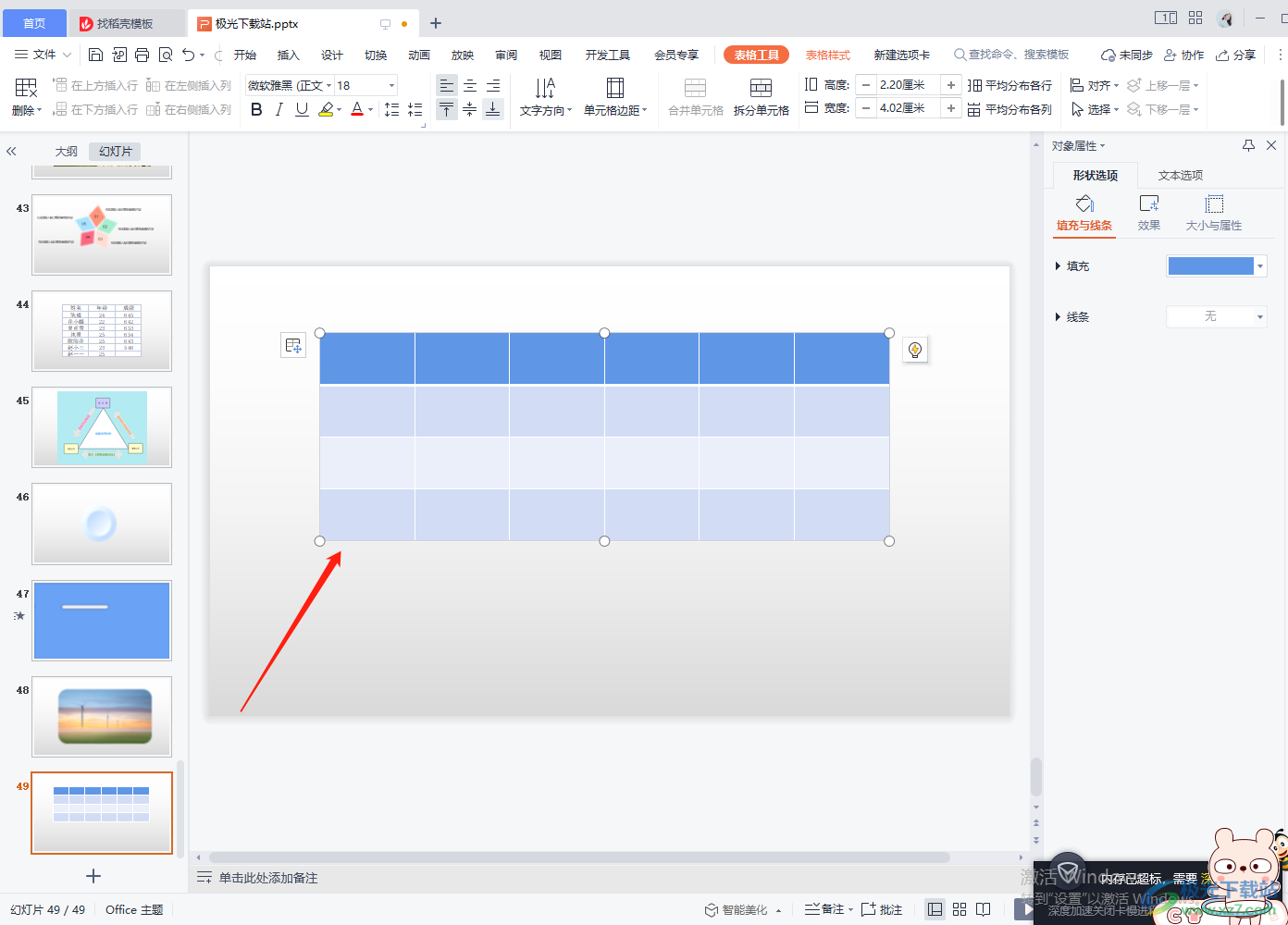
3.接著你可以在表中添入自己想要編輯的內容,如圖所示。
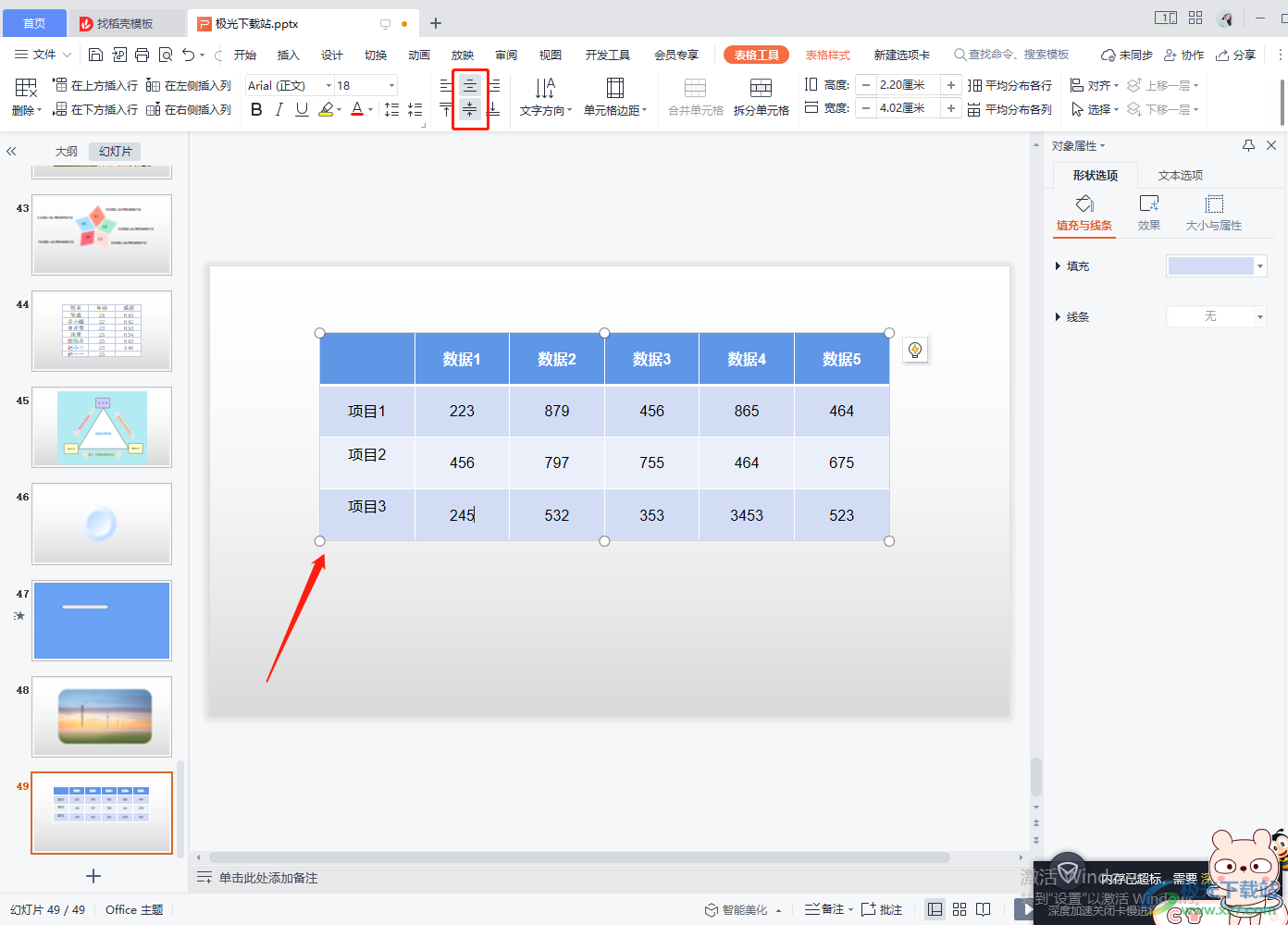
4.編輯好內容之后,再給表格添加一個標題,右鍵選中第一行的文字,然后選擇【插入】-【在上方插入行】。
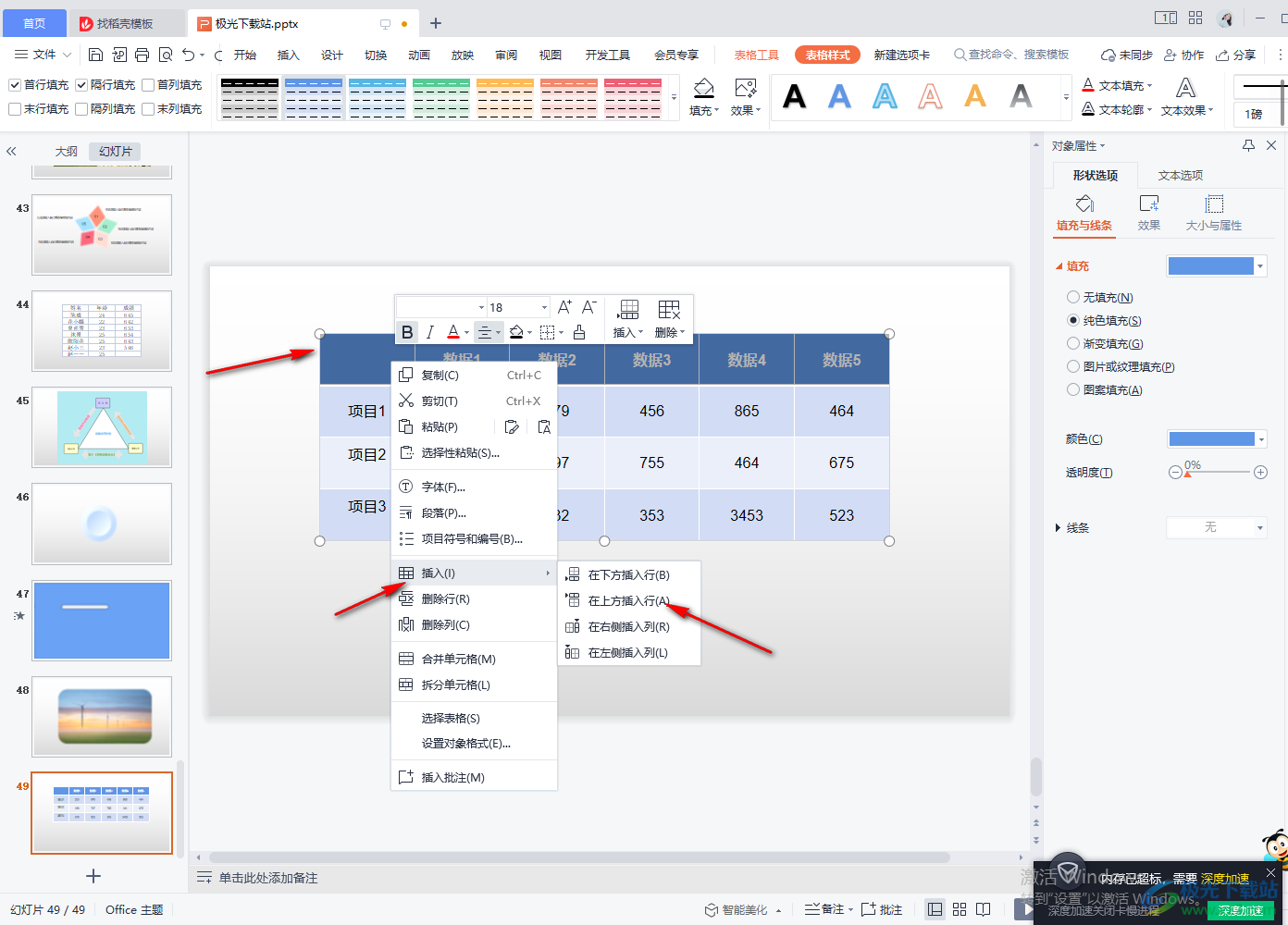
5.當我們插入行之后,設置合并單元格,然后再輸入自己需要的文字內容。
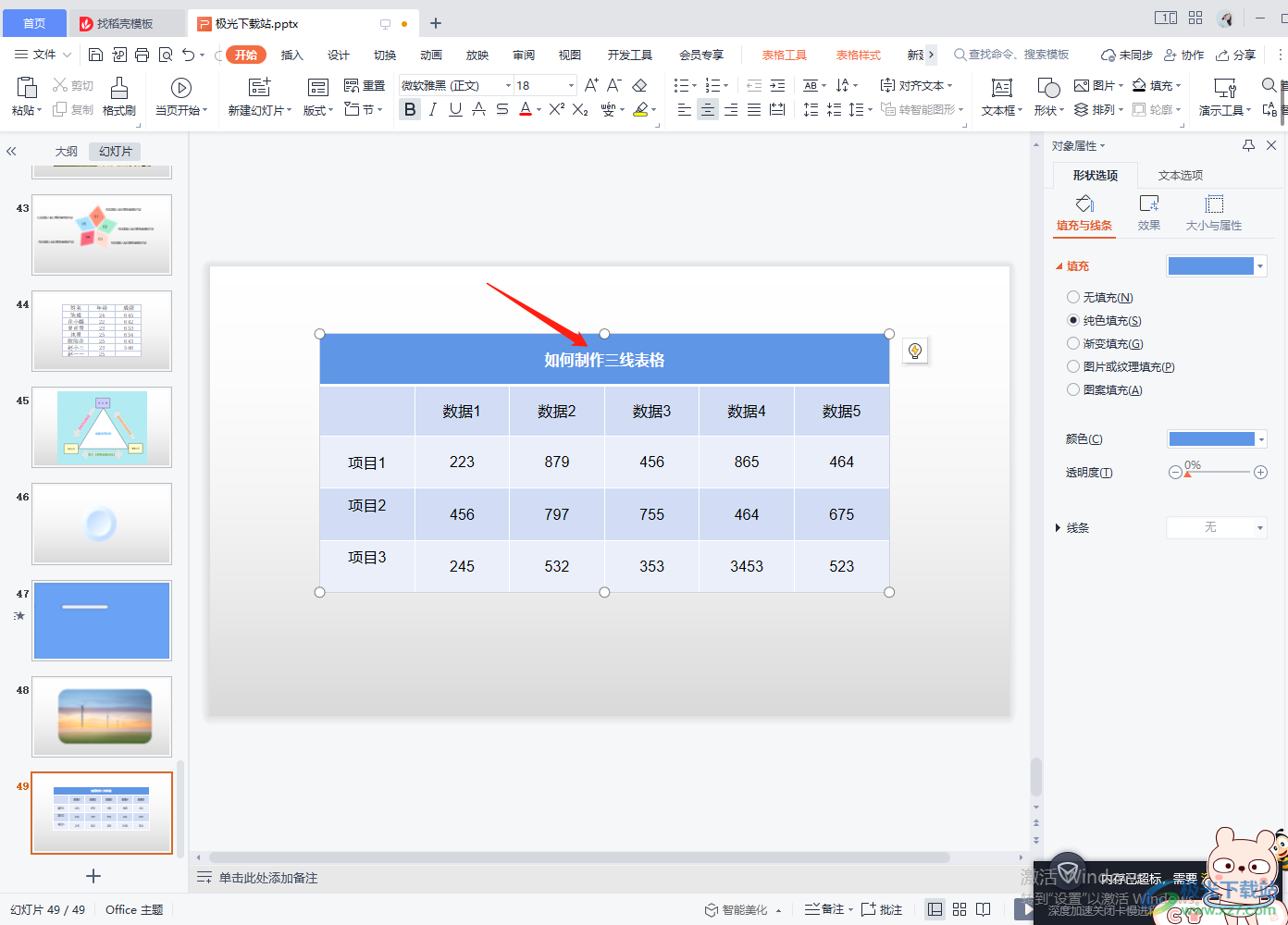
6.接著再將表格選中,設置表格【無填充】模式,然后設置一下表格的字體顏色。
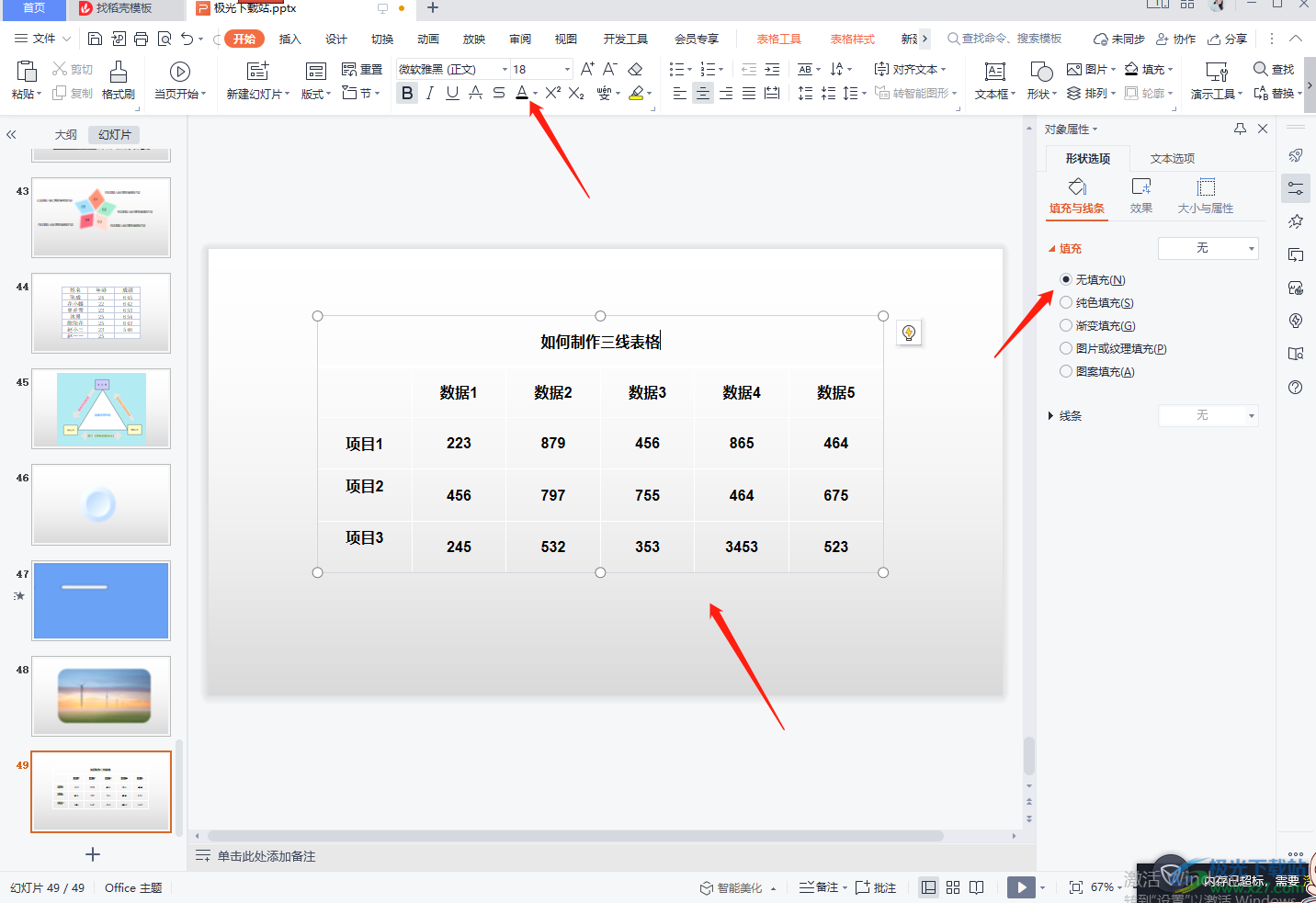
7.將我們的表格選中,在上方的【表格樣式】中,在右側選擇【文本輪廓】為【無線條顏色】。
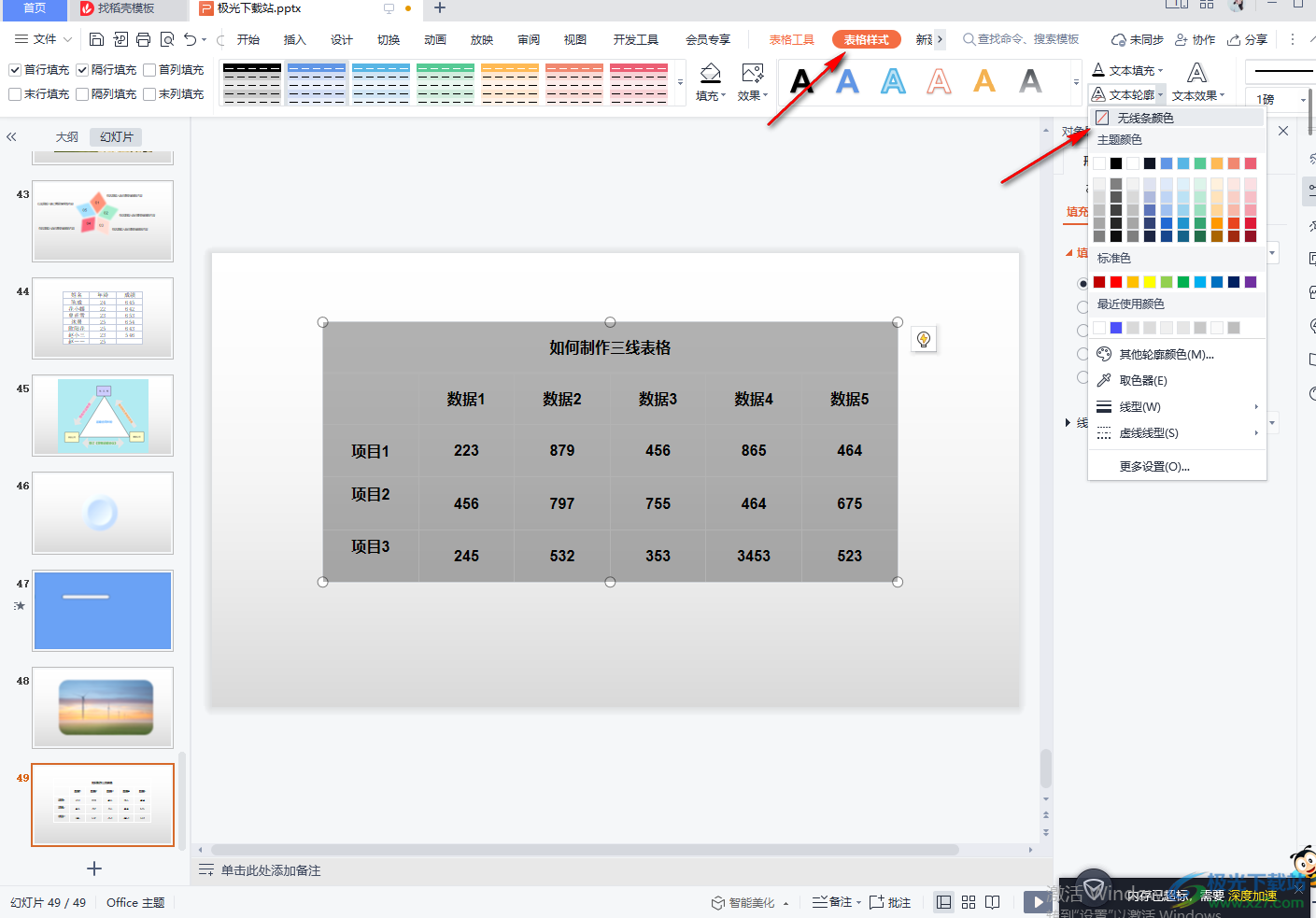
8.接著我們需要進行繪制表格功能,在【插入】-【表格】的下拉框中,選擇【繪制表格】。
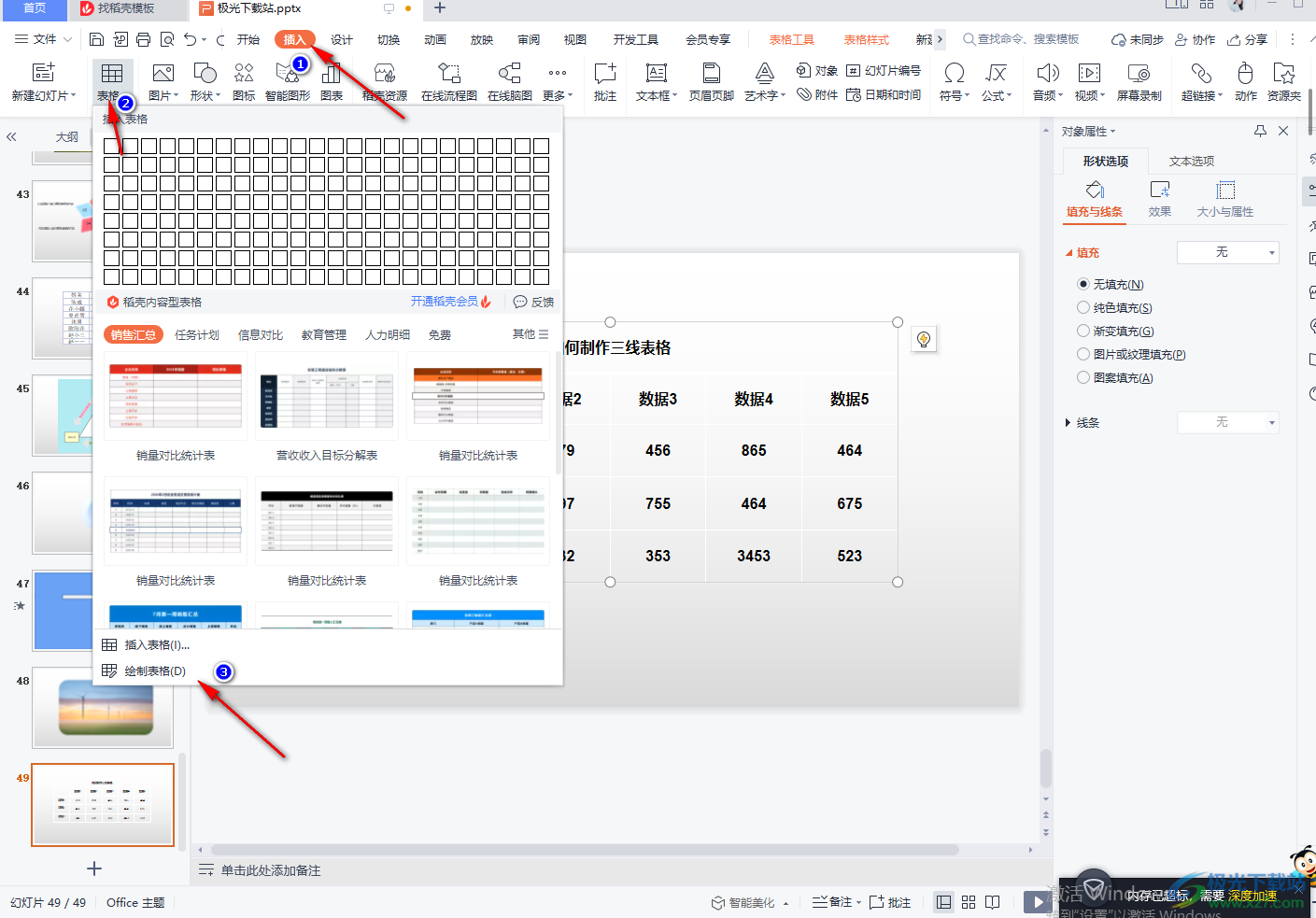
9.當我們選擇了【繪制表格】這個功能之后,在需要在表格的標題行和最后一行進行繪制出一條直線,如圖所示。
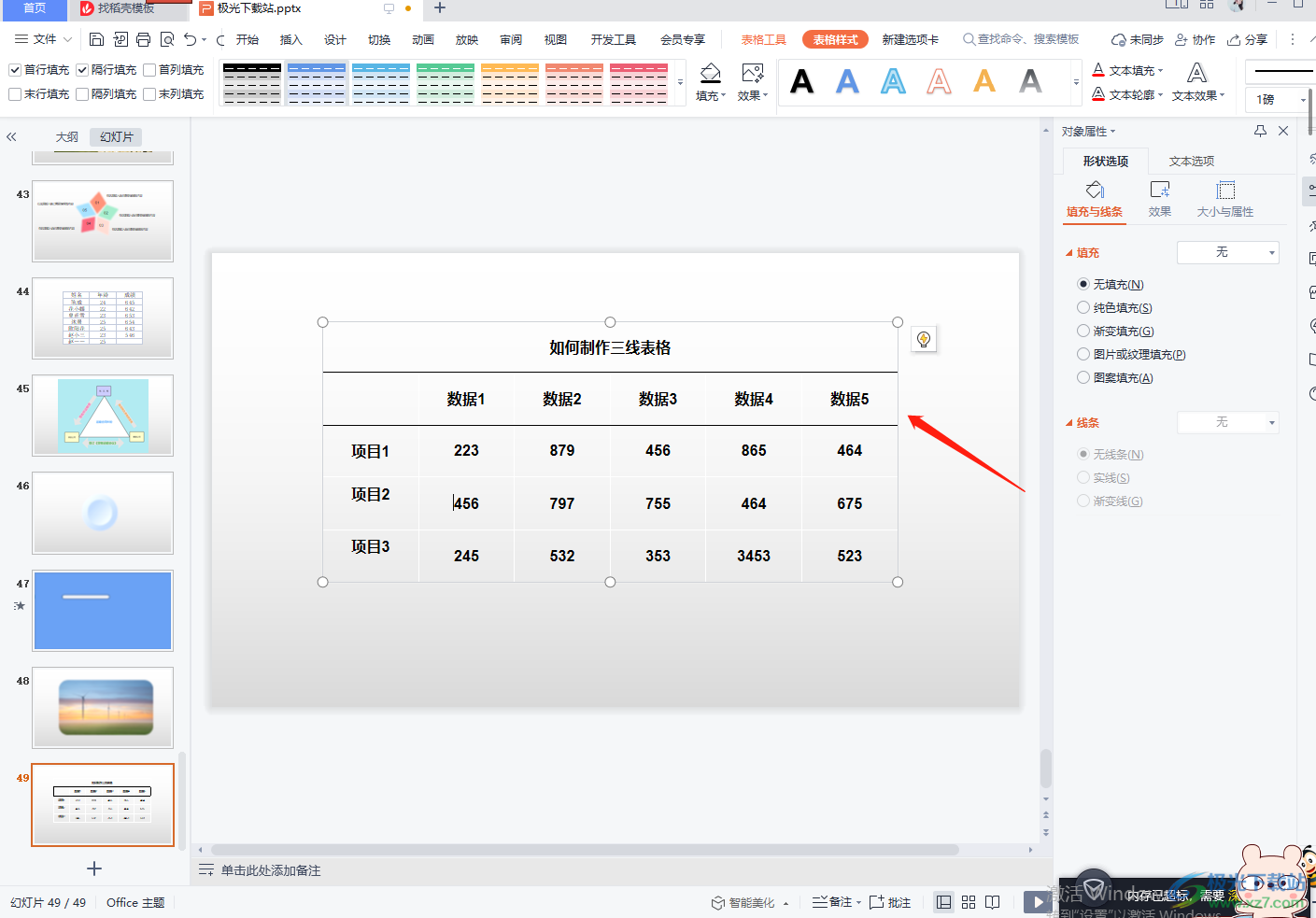
10.繪制完成之后,我們將標題行進行顏色的填充設置,將標題行選中,在右側的位置選擇【填充】自己喜歡的顏色就好了。
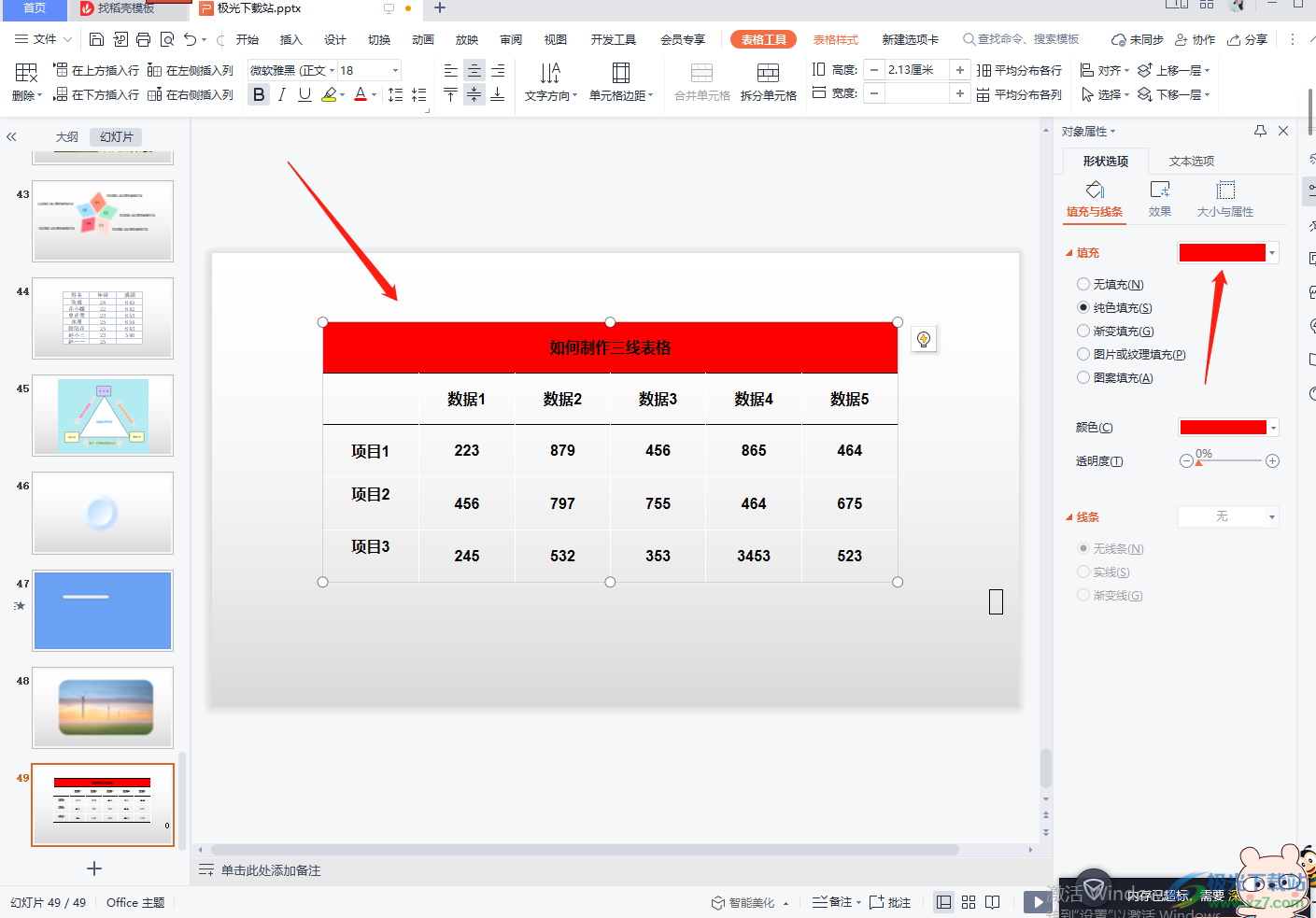
以上就是關于如何使用WPS PPT繪制三線表格的具體操作方法,我們在繪制的過程中,需要插入一個表格,在表格中編輯好自己想要的文字內容和標題,之后通過繪制表格這個功能將標題行和表格的最后一行進行繪制一條直線,最后再將標題行進行填充顏色就好了,其實操作起來并不難,只需要按照步驟來操作就可以了,感興趣的話就試試吧。

大小:240.07 MB版本:v12.1.0.18608環境:WinAll
- 進入下載
相關推薦
相關下載
熱門閱覽
- 1百度網盤分享密碼暴力破解方法,怎么破解百度網盤加密鏈接
- 2keyshot6破解安裝步驟-keyshot6破解安裝教程
- 3apktool手機版使用教程-apktool使用方法
- 4mac版steam怎么設置中文 steam mac版設置中文教程
- 5抖音推薦怎么設置頁面?抖音推薦界面重新設置教程
- 6電腦怎么開啟VT 如何開啟VT的詳細教程!
- 7掌上英雄聯盟怎么注銷賬號?掌上英雄聯盟怎么退出登錄
- 8rar文件怎么打開?如何打開rar格式文件
- 9掌上wegame怎么查別人戰績?掌上wegame怎么看別人英雄聯盟戰績
- 10qq郵箱格式怎么寫?qq郵箱格式是什么樣的以及注冊英文郵箱的方法
- 11怎么安裝會聲會影x7?會聲會影x7安裝教程
- 12Word文檔中輕松實現兩行對齊?word文檔兩行文字怎么對齊?
網友評論